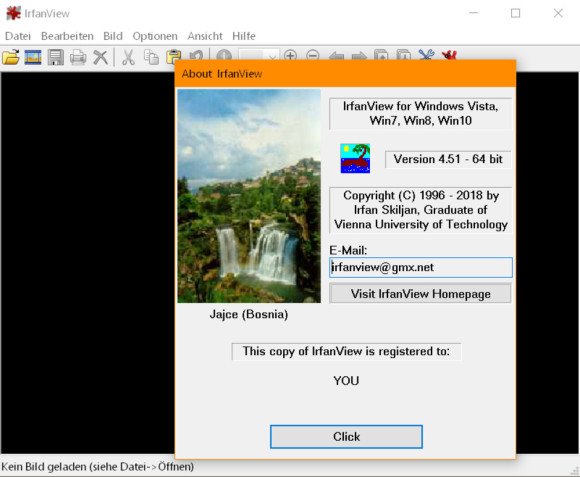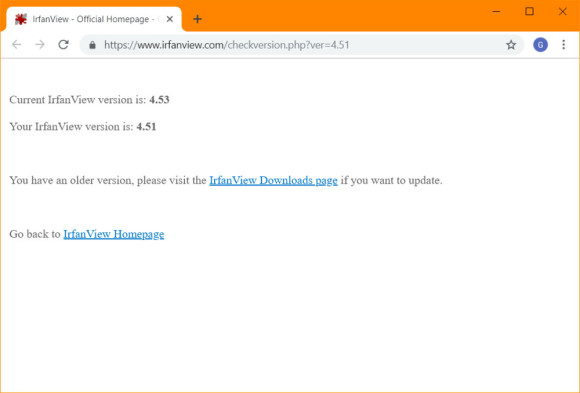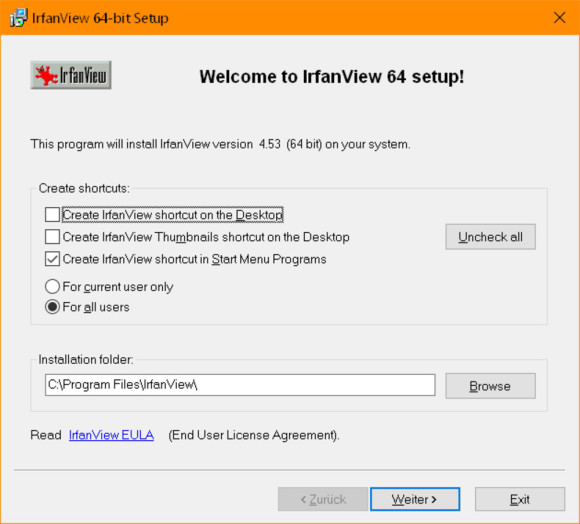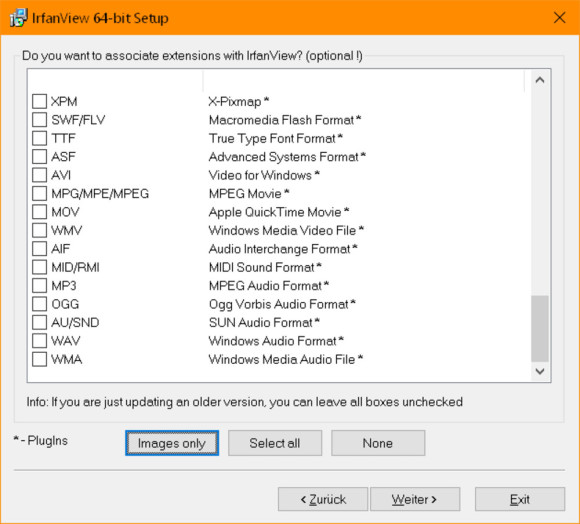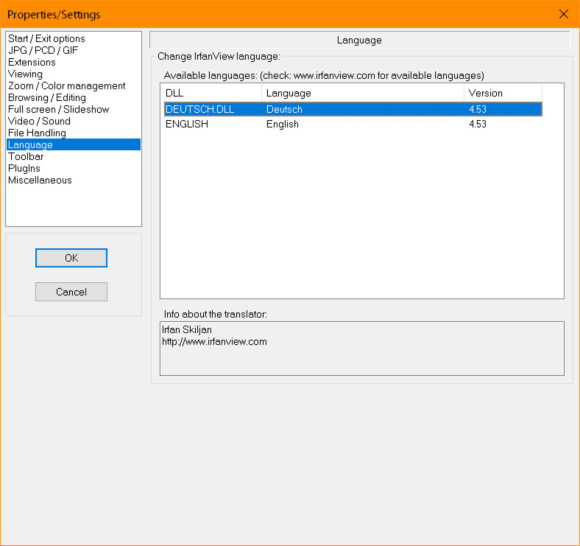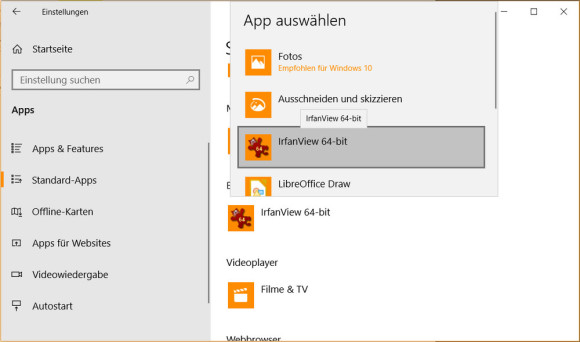IrfanView: für neue Funktionen jetzt updaten
So installieren Sie das Update
Welche Version habe ich? Was IrfanView leider immer noch fehlt, ist ein «richtiger» Updater, der neue Versionen automatisch herunterladen und installieren könnte. Er enthält nur eine Funktion, die prüft, ob die bei Ihnen installierte Version die neuste ist. Gehen Sie darum in IrfanView zu Hilfe/Über IrfanView. Wenn Sie eine kleinere Versionsnummer als 4.53 haben, sollten Sie updaten. Schauen Sie hier gleich, ob bei Ihnen die 32-Bit- oder die 64-Bit-Version installiert ist. Diese Information werden Sie bald benötigen.
Unter Hilfe gehts nun zu Homepage nach Updates abfragen. Sie landen auf einer IrfanView-Webseite, die nochmals die aktuelle und Ihre installierte Versionsnummer anzeigt. Ist Ihre Version älter, klicken Sie dort auf den Link IrfanView Downloads page. Sie können wahlweise auch direkt den Download-Link unter https://www.irfanview.com/main_what_is_ger.htm verwenden.
Wählen Sie eine der Downloadseiten aus und laden Sie von dort die passende Version (z.B. IrfanView 64-bit Windows Installer) herunter. Starten Sie die Setup-Datei.
Lassen Sie sich nicht verwirren, wenn der Installer in Englisch daherkommt. Sie können die Sprache später umschalten. Je nach Arbeitsweise empfiehlt es sich, im ersten Installationsdialog das Erstellen der Desktop-Verknüpfungen zu deaktivieren. Ausserdem werden Sie das Programm vermutlich For all users (für alle Benutzer) installieren wollen. Wählen Sie die gewünschte Option. Klicken Sie zweimal auf Weiter.
Falls IrfanView Ihr Standardbildbetrachter sein soll, aktivieren Sie im Auswahlfenster für die Dateitypen die Schaltfläche Images only. Klicken Sie zweimal auf Weiter. Nun erscheint die Rückfrage «You want to change current associations and to associate one or many file types with IrfanView. Are you really sure?», zu Deutsch etwa: «Sie wollen mehrere Dateizuordnungen ändern und einen oder mehrere Zuordnungen auf IrfanView ändern. Sind Sie wirklich sicher?». Falls sich Bilddateien bei Doppelklick standardmässig mit IrfanView öffnen sollen, klicken Sie hier auf Ja. Handelt es sich zudem bloss um ein Update einer früheren Version, können Sie direkt auf Weiter klicken.
Hinweis: In neueren Windows-Versionen (etwa Windows 10) hat die Dateitypenzuordnung während der Installation keinen Einfluss, sofern das Setup nicht als Administrator gestartet worden ist. In diesem Fall holen Sie das mit den Dateitypenzuordnungen einfach später nach.
Führen Sie die Installation zu Ende. Falls das Programm beim ersten Start in Englisch daherkommt, gehen Sie oben zu Options/Change language, wählen DEUTSCH.DLL aus und klicken auf OK.
Dateitypenzuordnungen: Unter Windows 10 werden beim Installationsvorgang die Dateitypenzuordnungen ignoriert. Daher wird sich ein JPG- oder PNG-Bild beim Doppelklick wohl weiterhin in der Windows-Fotos-App öffnen. Falls Sie das jetzt ändern wollen, schliessen Sie IrfanView zunächst. Öffnen Sie Start/Einstellungen/Apps und klicken in der linken Spalte auf Standard-Apps. Unter Bildanzeige klicken Sie aufs Icon des aktuellen Bildbetrachters (z.B. Fotos) und ändern es zu IrfanView.